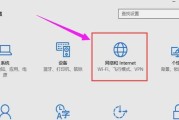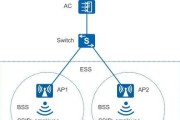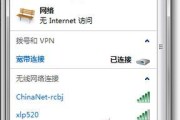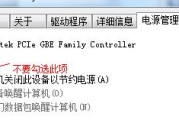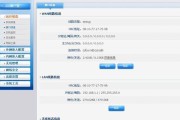在数字化时代,笔记本电脑作为日常学习和工作的必备工具,能够快捷地连接到互联网至关重要。小米电脑作为市场上的热门选择之一,其用户群体对于如何高效连接无线网络的需求也日益增长。本文将为小米电脑用户详细说明连接无线网络的步骤,并提供一些实用技巧和常见问题的解决方案,确保您能够顺利上网,享受网络带来的便捷。
一、确认您的无线网络环境
在连接无线网络之前,您需要确保无线路由器是开启的,并且您的小米电脑已安装好无线网卡的驱动程序。请检查电脑底部或侧面的无线网卡指示灯是否亮起,确保其处于工作状态。
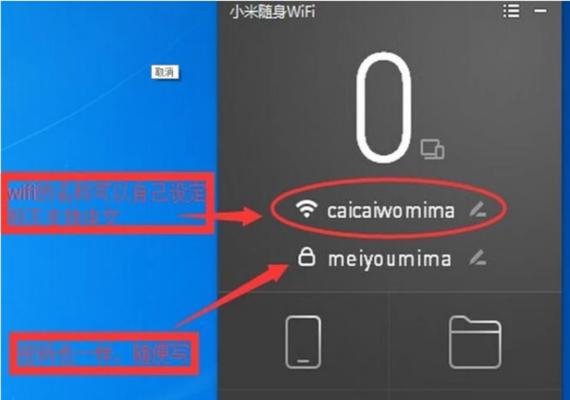
二、打开小米电脑的WiFi功能
1.启动小米电脑,等待系统完全启动后,您将在屏幕右下角的系统托盘区域找到无线网络图标(通常是一个计算机图标旁边带有一系列无线波浪线)。
2.使用鼠标左键点击该图标,随后会弹出一个可用网络列表。如果列表中显示有可用的无线网络,则表示您的无线网卡工作正常。
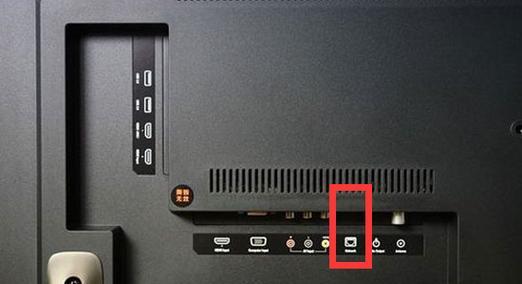
三、选择目标无线网络进行连接
1.在提供的无线网络列表中,找到您想要连接的WiFi网络。通常以网络名称(SSID)来标识不同的无线网络。
2.点击您想要连接的网络名称,系统会要求您输入密码。
3.输入正确的无线密码后,点击“连接”按钮,等待几秒钟,若连接成功,您将会看到网络名称旁显示“已连接”,并且网络图标状态变成绿色。
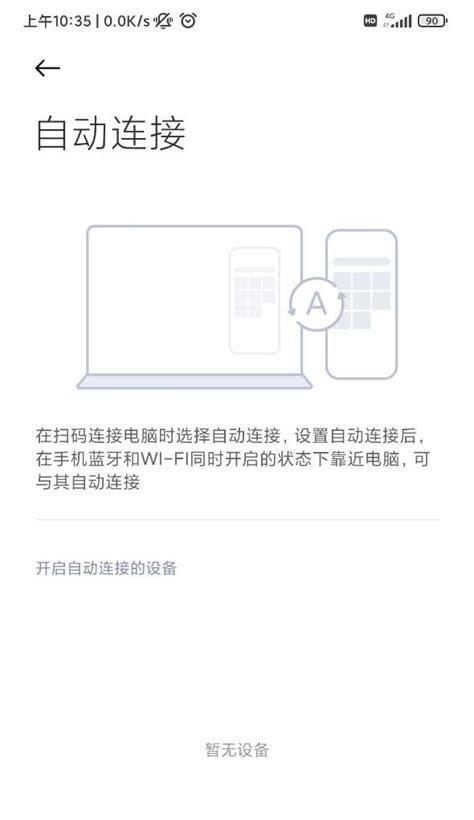
四、检查连接状态
连接后,您可以打开浏览器尝试访问网站或使用其他网络应用,确保网络连接是稳定可靠的。如果遇到连接问题,请检查网络设置或尝试重启路由器和小米电脑。
五、解决常见问题
1.忘记密码怎么办?如果您忘记了连接过的WiFi密码,可以尝试在路由器上找到密码,或者查看保存在其他设备的连接记录。
2.无法连接或信号弱?检查无线路由器的放置位置是否离小米电脑太远或中间有太多障碍物。尝试靠近路由器或者更换一个信道。
3.驱动程序未安装?如果发现电脑无法检测到任何无线网络,可能需要检查无线网卡的驱动程序是否已正确安装。您可以通过设备管理器检查驱动程序状态,并访问小米官方网站下载最新的驱动进行安装。
六、结束语
通过以上几个简单步骤,您应该已经成功地将您的小米电脑连接上了无线网络。当然,网络问题多种多样,需要具体问题具体分析,但掌握了基础操作和排查方向,相信绝大多数情况下,您都可以顺利连接网络。
记住,无论您在连接网络的过程中遇到什么问题,保持冷静,逐一排查是解决问题的关键。如果您对小米电脑的网络连接还有更多疑问或者想要了解更多相关知识,欢迎继续探索相关的技术论坛和资料。
请继续关注我们的其他内容,了解小米电脑的更多使用技巧和维护知识,为您的数字化生活提供全方位的支持。
标签: #无线网